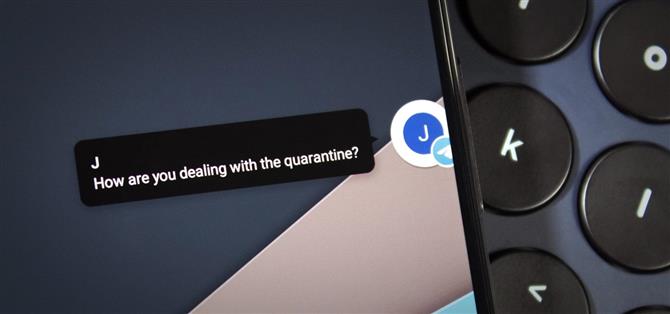Android 10 a ajouté le cadre des bulles de discussion à l’échelle du système d’exploitation, une fonctionnalité popularisée par Facebook Messenger. Le nouveau système vous permet d’interagir avec les messages entrants comme si vous étiez dans l’application – le tout sans avoir à quitter votre application actuelle. Dans Android 11, cette fonctionnalité est enfin activée.
Alors que dans Android 10, seules quelques applications prenaient en charge ces fonctionnalités (essentiellement les messages Android et quelques autres), dans Android 11, toutes les applications de messagerie prennent en charge les bulles. Il vous suffit de l’activer en premier.
Activation des bulles de notification
Lorsqu’une notification arrive d’une application dans la section Conversations de votre volet déroulant, faites-la glisser légèrement vers la gauche ou la droite. Cela révélera quelques boutons – appuyez sur le rouage des paramètres ici. Maintenant, sélectionnez « Afficher la bulle » pour transformer la notification en une petite icône (apparaissant généralement sur le bord droit au début).



L’icône sera superposée au-dessus de toute application que vous ouvrez. Appuyez dessus et une fenêtre flottante avec le fil de conversation s’ouvrira. Utilisez la zone de texte et les outils en bas pour répondre au message.
Interaction avec les bulles de notification
Pendant que l’icône de bulle est active, tous les nouveaux messages apparaîtront sous forme de popup dans la bulle de chat. Vous recevrez toujours une notification dans l’ombre des notifications.

Si vous activez Bubbles dans plusieurs applications, seule l’icône du message le plus récent apparaîtra sur votre écran. Cependant, lorsque vous sélectionnez la bulle, elle affichera chaque conversation, où vous pourrez passer à l’aide de son icône correspondante. Cela est également vrai pour différentes conversations dans la même application, qui auront leur propre icône.

 (1) Une seule conversation, (2) Une conversation Telegram 1: 1, une conversation de groupe Telgram et un message Google Voice.
(1) Une seule conversation, (2) Une conversation Telegram 1: 1, une conversation de groupe Telgram et un message Google Voice.
Vous pouvez faire glisser la bulle vers n’importe quel emplacement sur le bord de votre écran. Pour vous débarrasser de la bulle de chat, faites simplement glisser l’icône vers le petit « x » en bas de votre écran.
Les bulles utilisent les fonctionnalités de fenêtre de forme libre ajoutées dans Android 10, ce qui signifie que ce que vous voyez réellement est une fenêtre plus petite de l’application. Si vous appuyez sur la flèche de retour (ou utilisez le bouton ou le geste de retour) avec la bulle ouverte, vous pouvez revenir à la page précédente de l’application, qui est généralement le menu principal. Au moment de la rédaction, cela rompt souvent la fonctionnalité, mais cela pourrait changer à l’avenir.
Vous voulez aider à prendre en charge Android How et obtenir beaucoup sur une nouvelle technologie douce? Découvrez toutes les offres sur la nouvelle boutique Android.
Image de couverture par Jon Knight / Android How